
Minden alkalommal, amikor parancssori képekkel foglalkozunk, telepítenünk vagy használnunk kell a parancssori eszközöket. Közülük kevés a GraphicsMagick, Scrot, Feh, Exiv2 stb. Ezek az eszközök lehetővé teszik a konvertálást, és segítenek a képek átméretezésében, összehasonlításában, animálásában és megtekintésében is. Minden eszköz saját felhasználással rendelkezik. Ebben az oktatóanyagban megtanulhatjuk, hogyan kell elvégezni a képek alapvető szerkesztését a Linux parancssorából, ha szükséges. Erre a célra fogjuk használni az ImageMagick alkalmazást, amelyet a leggyakrabban használnak.
Átméretezzen egy képet a Linux parancssorán
A kép átméretezéséhez a Linux terminálban az alábbi lépéseket kell végrehajtania.
1. lépés: Először nyissa meg a Terminált az Ubuntu indítóra kattintva, és keresse meg a Terminált.
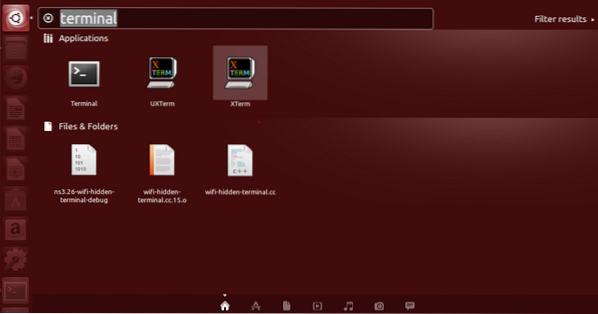
2. lépés: Most kattintson a Terminálra, és várja meg, amíg a terminál megnyílik.
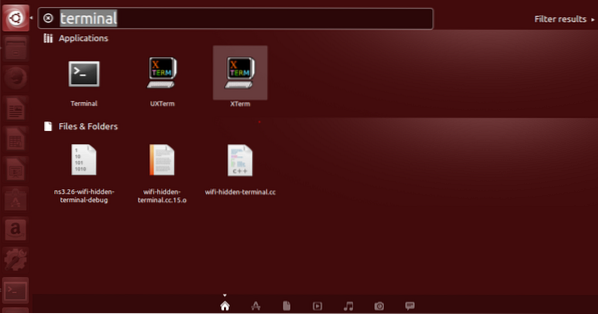

3. lépés: A terminál megnyitása után megjelenik egy ilyen képernyő:
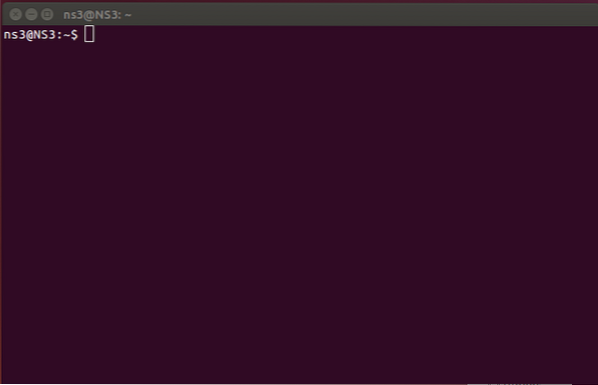
4. lépés:
Ezután, miután a terminált megnyitottuk, telepítenünk kell az ImageMagick alkalmazást, hogy folytassuk az átméretezést, az erre a célra használt parancs „Sudo apt-get install ImageMagick”.

Adja meg a szükséges hitelesítő adatokat a továbblépéshez.

A telepítés megkezdődik, és a képernyő megjelenik az alábbiak szerint.
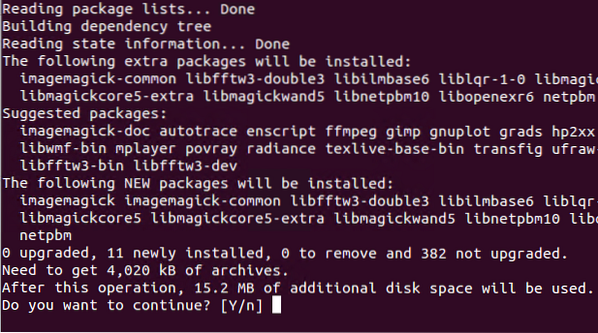
A telepítés további folytatásához írja be az Y parancsot.
Az utolsó telepítés után ez jelenik meg a parancssorban. 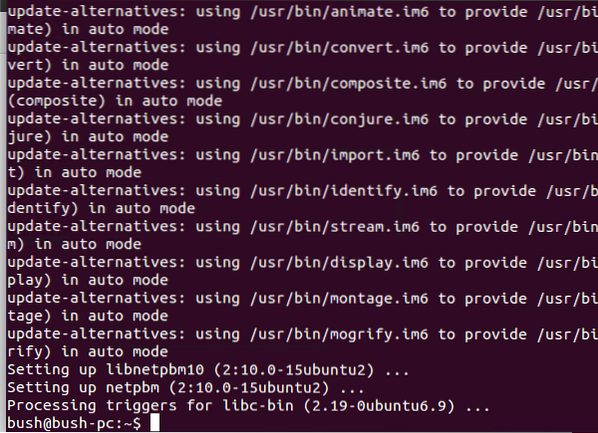
Most át akarjuk méretezni a képet. Jelenleg az Asztalon található névindex mellett.png
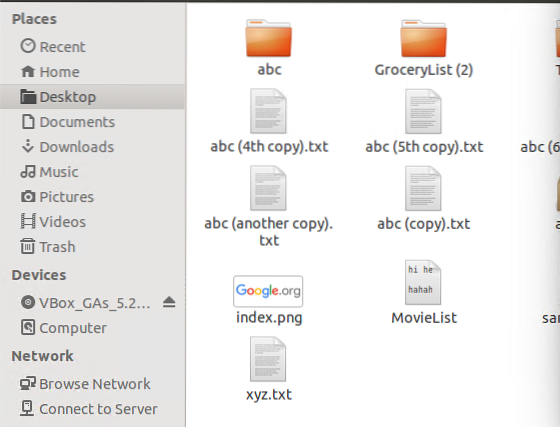

A jelenlegi könyvtárunkat áthelyezzük az Asztalra, ahol a képünk található.

Az átméretezni kívánt kép index.png, ezért írunk egy parancsot a kép eredeti nevével, majd megjavítjuk a százalékos arányt, amire az átméretezésre sor kerül, majd új fájlnévben tároljuk .png kiterjesztés.

Itt létrehozzák az új képet, amelyet 60% -kal átméreteznek newindex.png
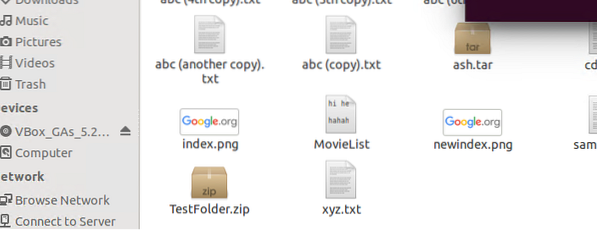


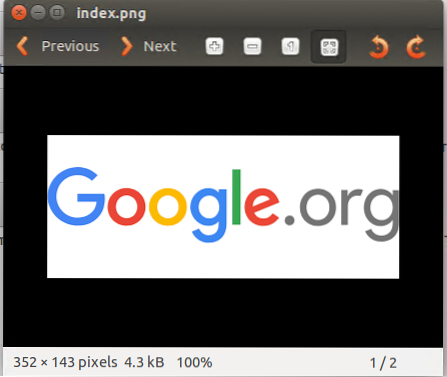
A két kép ugyanazon index különböző méreteit mutatja.png, amelyet a parancs segítségével átméreteztünk.
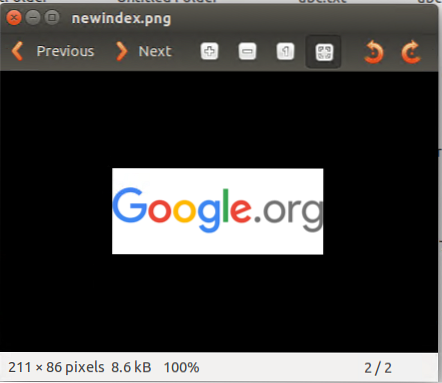
Konvertálja a fájltípust
Mivel a fenti képfájl png-ben volt, és konvertálni szeretnénk.jpg Most beírjuk az erre vonatkozó parancsot az convert parancs használatával, és a fájltípust a konvertálni kívánt típus mellé írjuk.

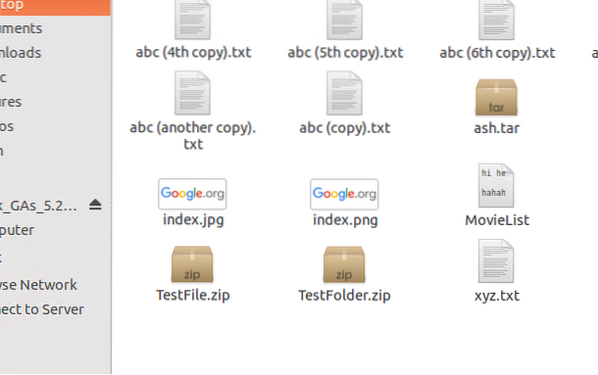

Tehát, a fájlt most egy másik típusúvá alakították át .jpg
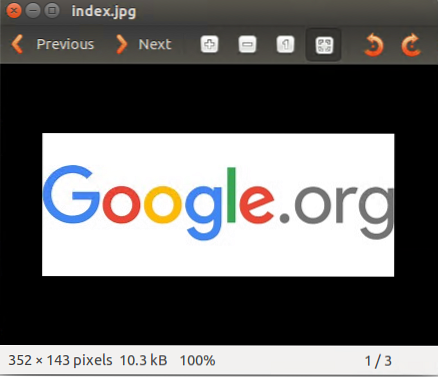
Információk beszerzése az adott képről
Ha bármilyen információt szeretne kapni egy képről, futtassa egyszerűen a parancsot.
azonosítani -ping imageName.jpg

A képre vonatkozó összes információ kiderül.

További részletekért egyszerűen beírjuk ezt a parancsot.

Az eredmény, amelyet el fogunk érni, az.
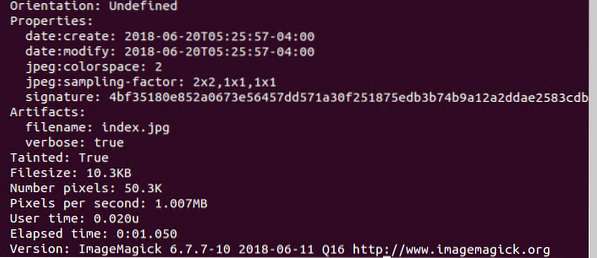
Kép megfordítása
Ha azt tervezzük, hogy lefordítunk egy képet a Linux parancssorában, akkor ezt nem nehéz megtenni, csak írja be a covert -flip imageName.jpg FlippedImageName.png. Ez el fogja érni a kívánt eredményt.

Megtekinthető az új, Flipped-index nevű kép az Asztalon.
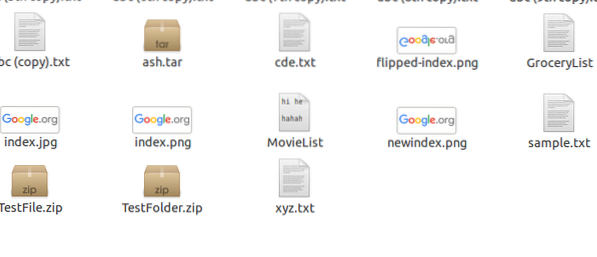

Ez az átfordított kép, miután kinyitottuk. Amint láthatja, ezt a képet szerettük volna megszerezni. Képünket 90 fokkal elfordítottuk, mivel a következő ábra is ugyanazt mutatja.
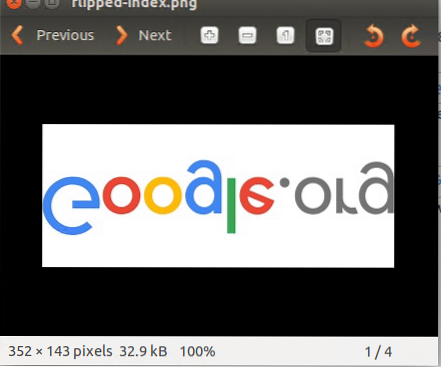
Így tudjuk megfordítani képeinket a parancssor segítségével.
Színlista
A képen használt összes szín ismeretéhez egy egyszerű parancsot használunk, amely segít megismerni a kép összeállításában résztvevő színeket.

A kimenet az indexképünkhöz rendelkezésre álló színek listájának megjelenítése.
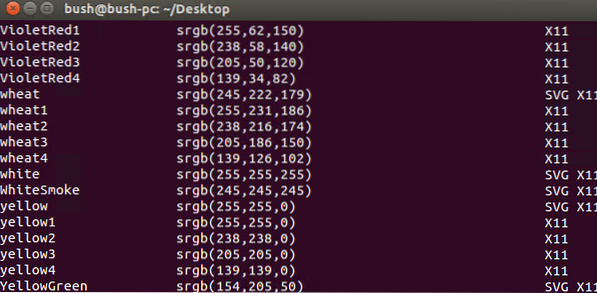
Tehát így kapjuk meg a kívánt képek színlistáját.
A színes kép átalakítása fekete-fehérré
A színes képet fekete-fehérré is konvertálhatjuk a Linux parancssorának használatával. A parancs az

Szegély hozzáadása a képhez
Hozzáadhatjuk a szegélyt minden képhez, amelyre vágyunk, és bármilyen színű lehet, mint ahogy a példánkban hozzáadtuk a piros szegélyt. Az ehhez használt parancs az

A határindex a szegéllyel hozzáadott kép.
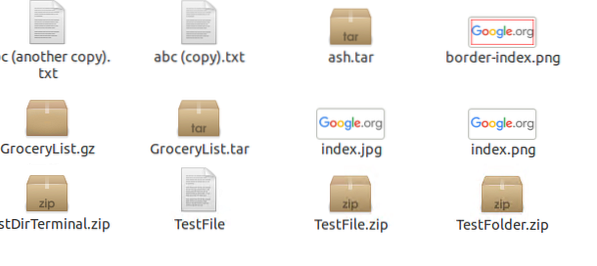

A kinyitott kép piros szegéllyel rendelkezik, amelyet a következő ábra mutat.
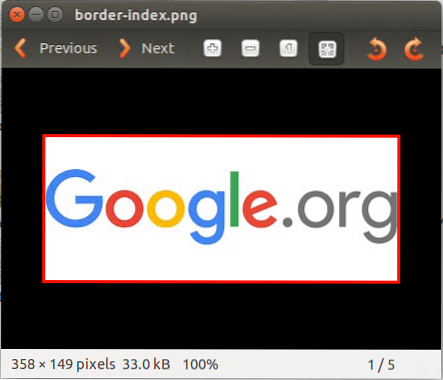
Negált kép
A következő paranccsal bármikor elutasíthatunk bármilyen képet:

A negált index az Asztalon jön létre.
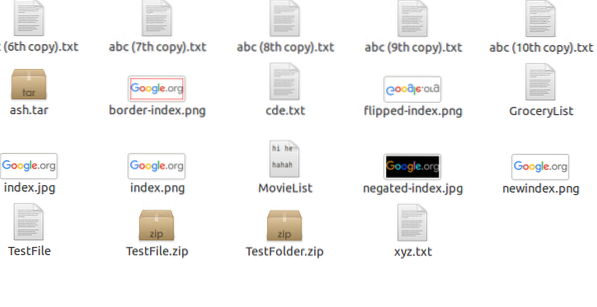

Az elutasított kép a következő:
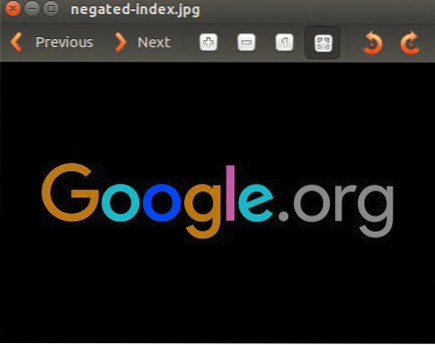
Kép konvertálása pdf-be
A parancs segítségével bármilyen kép átalakítható pdf-be.

Ahol csak írunk, convert imageName *.* Fájl név.pdf.
Új fájl jön létre az adott képhez, a rendszerünk Asztalán megjelenítve.
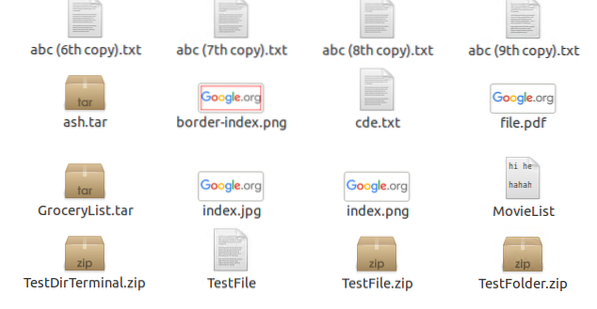

Így a kép az alábbiak szerint mentésre került a pdf verziókban:

Kijelző
Végül látni fogjuk a parancsot, ha saját maga akar szerkeszteni egy képet az ImageMagick GUI segítségével, futtassa a következő parancsot.

Tehát végül megjelenik a GUI, amely lehetővé teszi a változtatásokat.
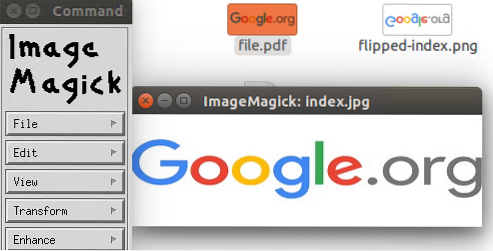
Következtetés
Ebben az oktatóanyagban számos érdekes módot vitattunk meg egy kép szerkesztésére. A szerkesztéshez a leggyakoribb módszer az ImageMagick, ezért ebben az oktatóanyagban ugyanazt használtuk, és először telepítettük. Ezután számos alkalmazást és műveletet láttunk, amelyeket az ImageMagick segítségével hajthatunk végre. Először elvégeztük a kép átméretezését, majd megtanultuk, hogyan változtassuk meg a fájltípust az igényünknek megfelelően, utána láttuk, hogyan jelenítsük meg a kép információit, majd láttuk, hogyan forgatjuk a képet, majd láttuk a színek megjelenítésének módjai a képen. Ezután láttunk egy technikát egy színes kép fekete-fehérré konvertálására, majd egy szegélyt (színeset) adtunk a képhez. Később a képet pdf-fájlokká konvertáltuk. Végül láttuk, hogyan jeleníthetjük meg a GUI-t, hogy használhassuk az ImageMagick alkalmazást. Ezek az alapvető, de szükséges parancsok, amelyek segítségével a Linux felhasználó megtanulhatja a kép szerkesztését Linux alatt.
 Phenquestions
Phenquestions



